Blynk app là ứng dụng để bạn xây dựng giao diện điều khiển qua Intecho Blocky Dot của bạn. Bạn cần download và cài đặt Blynk app, hỗ trợ cả nền tảng Android và iOS.
Bạn đang xem: Blynk là gì
Bước 1: Tải và cài đặt ứng dụng Blynk từ Google Play Store hoặc Apple App Store
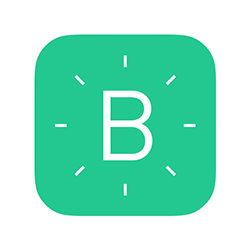
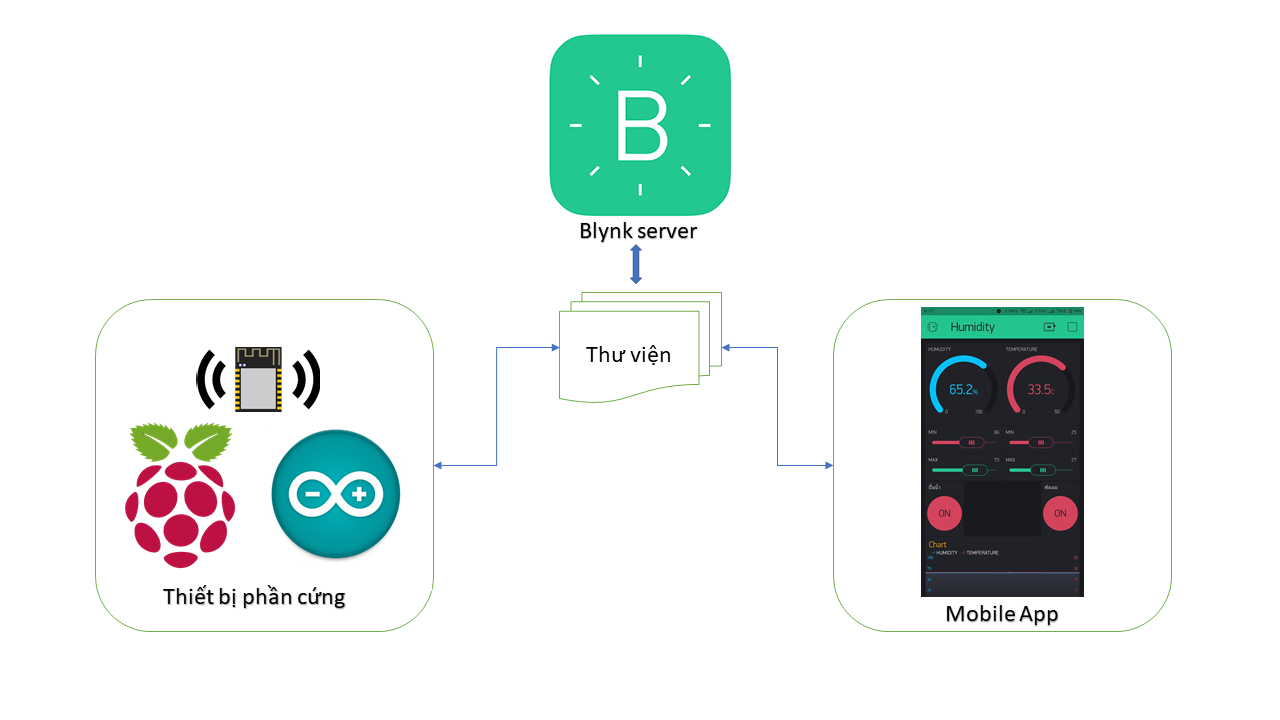
Bước 2: Bạn tạo một tài khoản trên Blynk App cho riêng bạn sử dụng email cá nhân của bạn.
Ở bước này, bạn sẽ có 2 sự lựa chọn là sử dụng server mặc định của Blynk hoặc sử dụng server của Blocky. Với server mặc định thì bạn sẽ bị hạn chế số lượng các control (widget) trong khi thiết kế giao diện và bỏ tiền ra mua Energy để tăng số lượng control lên. Tuy nhiên với server của Blocky thì bạn được cấp một giới hạn rất lớn nền gần như bạn không cần phải mua thêm để đáp ứng nhu cầu của bạn.
Trong các bài hướng dẫn này chúng ta sẽ ưu tiên sử dụng server của Blocky để thoải mái xây dựng ứng dụng theo ý mình. Để Blynk app sử dụng server của Blocky thì khi tạo account mới hoặc Login, bạn cần thay đổi sang địa chỉ server riêng của Blocky thay vì sử dụng server mặc định. Bạn nhập vào blynk.thienmaonline.vn, port là 9443.
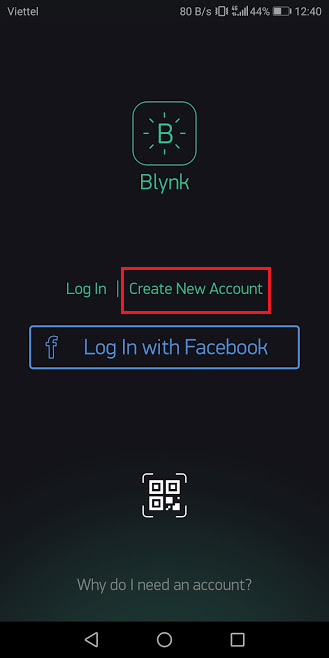
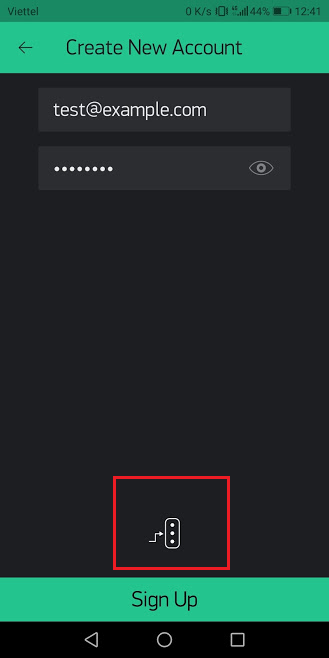
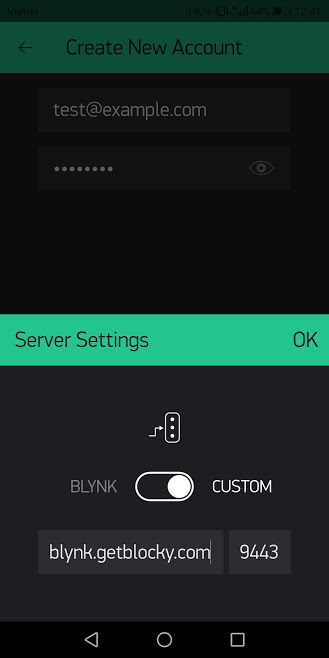
Bạn cũng có thể login bằng tài khoản facebook nếu có mà không cần đăng ký tài khoản Blynk App mới bằng cách nhấn vào lựa chọn Log In with Facebook.
Bước 3: Tạo một project và device dùng cho các bài sau này
Bạn chọn loại device là ESP8266, Connection Type là WI-FI và nhấn nút Create. Một mã số bao gồm 32 kí tự và là duy nhất cho mỗi thiết bị gọi là Device auth token sẽ được gửi đến email của bạn.
Xem thêm: đá Stream Là Gì – đá Stream Trong Lmht
Chú ý!!! Bạn sẽ cần sử dụng auth token này để lập trình trong Arduino để cho Blocky Node Wifi có thể kết nối đến server.
Bạn sẽ có một project với canvas trống để có thể thêm các widget để thể hiện thông tin gửi về từ Blocky Dot hoặc để điều khiển. Có rất nhiều loại widget phục vụ nhiều mục đích khác nhau.
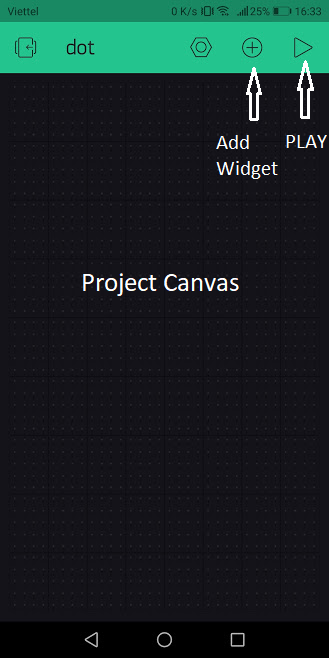
Bước 4: Thêm widget vào project bằng cách nhấn vào bất kỳ chỗ trống nào trong canvas hoặc biểu tượng trên top menu
Bạn chọn loại widget cần thêm và kéo thả vào canvas.

Bước 5: Cấu hình cho widget
Mỗi widget có màn hình Settings riêng. Bạn nhấn vào bất kỳ widget nào trong canvas để mở màn hình Settings. Trong đó, thông số PIN là quan trọng nhất, tùy thuộc bạn sử dụng PIN nào trong Blynk app thì bạn sẽ lập trình tương tự cho Blocky Node Wifi trong Arduino. Bạn sẽ tìm hiểu rõ hơn phần này ở các bài hướng dẫn xây dựng các ứng dụng cụ thể.
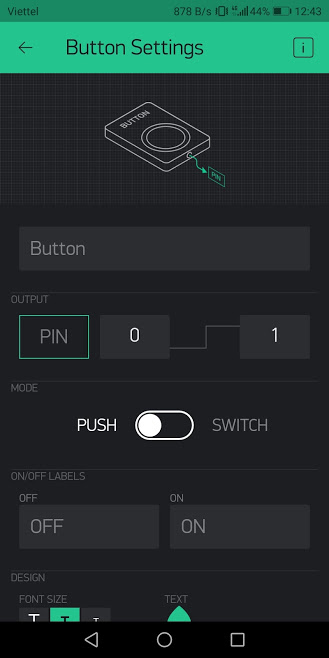
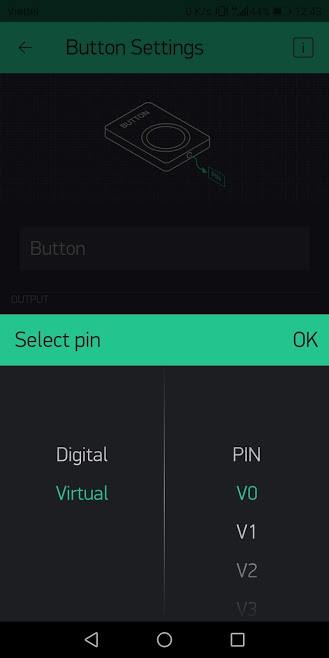
Sau khi thiết kế giao diện điều khiển với các Widget xong, bạn có thể chuyển từ EDIT mode sang PLAY mode để điều khiển và tương tác với dashboard bằng cách nhấn nút Play. Khi bạn muốn thay đổi thiết kế canvas hoặc settings của các widget, bạn nhấn vào nút STOP.
Xem thêm: Former Là Gì
Trong PLAY mode, bạn sẽ thấy thông báo chấm đỏ thể hiện Block Node Wifi chưa online. Bạn sẽ lập trình trong Arduino cho Blocky Node Wifi kết nối với Blocky server và online ở phần hướng dẫn tiếp theo.
Chuyên mục: Hỏi Đáp










